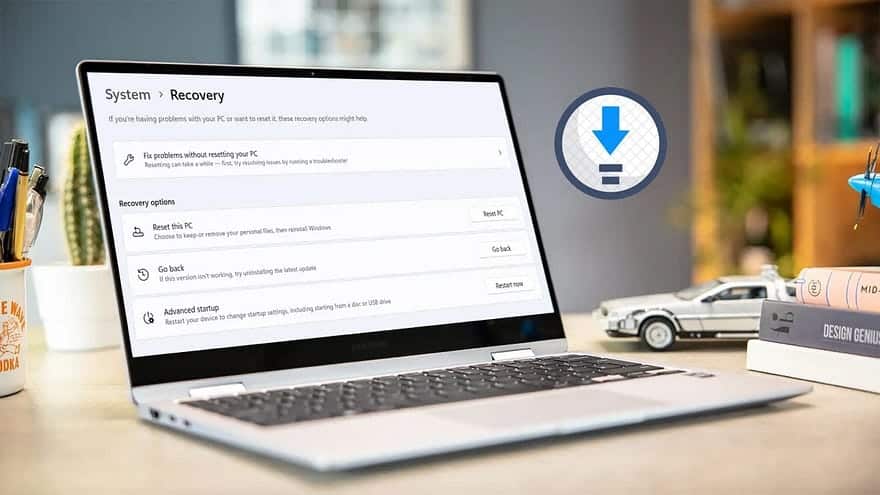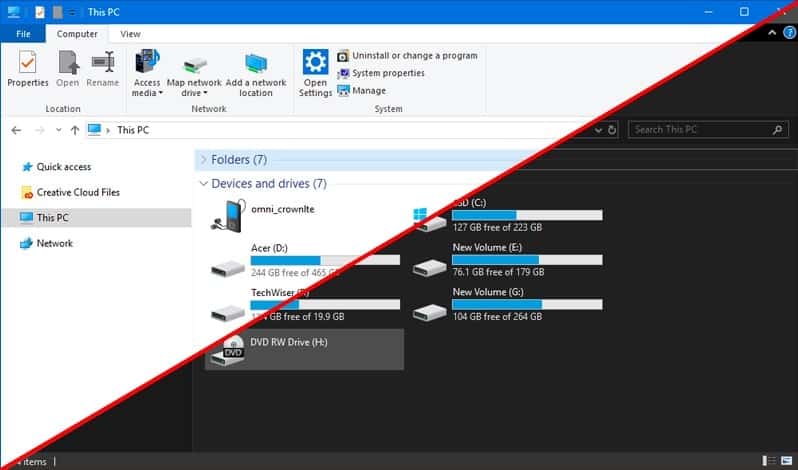سيكون العالم المثالي لأي مُستخدم للكمبيوتر هو العالم الذي يُمكنك فيه الاتصال بشبكة مُستقرة على Windows دون أي مشاكل وتصفح الإنترنت دون مواجهة أي انقطاع. للأسف ، الواقع مختلف تمامًا لأنه من الشائع أن يواجه مستخدمو Windows مشكلات في الشبكة بشكل غير متوقع بين الحين والآخر.
إحدى هذه المشكلات هي رسالة “فشل الاتصال – الخطأ 651”. والتي تنبثق عندما يفشل النظام في تأسيس الاتصال المُستهدف أو ينقطع اتصال تم إنشاؤه بالفعل. أدناه ، ناقشنا بعض الإصلاحات الفعَّالة التي يُمكن أن تُساعدك في حل هذه المشكلة والتمكن من بدء اتصال لاسلكي بنجاح بالتفصيل. تحقق من هل يتم إيقاف Windows 11 بدلاً من تمكين وضع السكون؟ هنا الإصلاح.

روابط سريعة
1. جرِّب اتصالاً مُختلفًا
قبل الانتقال إلى طرق استكشاف الأخطاء وإصلاحها المُتقدمة والمُتعلقة بالنظام ، نوصيك بتجربة اتصال مختلف ومعرفة ما إذا كان ذلك يعمل أم لا. سيساعدك هذا في تحديد ما إذا كانت المشكلة داخل النظام أو بسبب أحد مُكوّنات الجهاز المُتصل.
يُمكنك أيضًا التحقق مما إذا كانت الأجهزة الأخرى لا يُمكنها الاتصال أثناء وجودك فيه.
2. تشغيل مستكشف أخطاء الشبكة ومصلحها
إذا واجهت أي نوع من أخطاء الشبكة على الكمبيوتر الذي يعمل بنظام Windows ، فإنَّ تشغيل مستكشف أخطاء الشبكة ومصلحها المُضمَّن بالفعل يُعد مكانًا جيدًا لبدء عملية استكشاف الأخطاء وإصلاحها.
يُمكن لمصلح الأخطاء تحديد وإصلاح معظم المشكلات التي قد تُواجهها ، إن لم يكن جميعها ، أثناء توصيل الكمبيوتر بشبكة أو باستخدام اتصال Ethernet. إذا عثر مستكشف الأخطاء ومصلحها على مشكلات داخل النظام قد تكون سببًا في حدوث المشكلة ، فسوف يقترح إصلاحات ذات صلة يُمكنك تطبيقها بنقرة واحدة.
إليك ما عليك القيام به:
- اكتب “Control” في منطقة البحث بشريط المهام وانقر فوق فتح.
- في النافذة التالية ، اكتب Troubleshoot في شريط البحث أعلى اليمين وحدد استكشاف الأخطاء وإصلاحها.
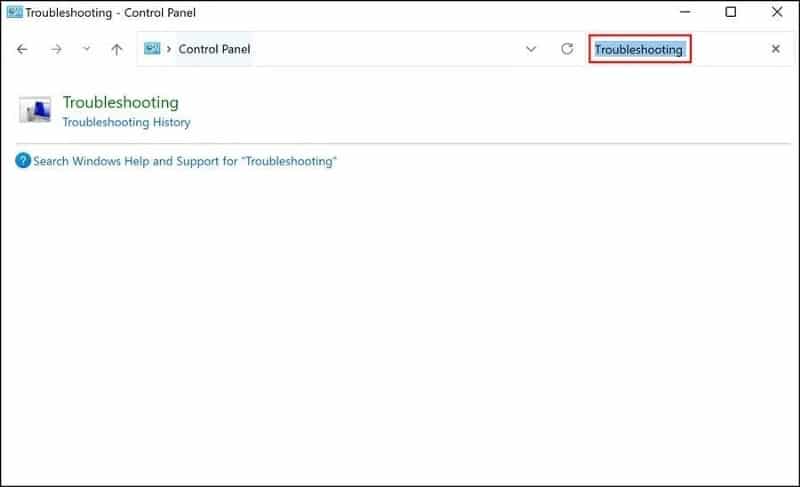
- الآن ، حدد عرض الكل من الجزء الأيمن.
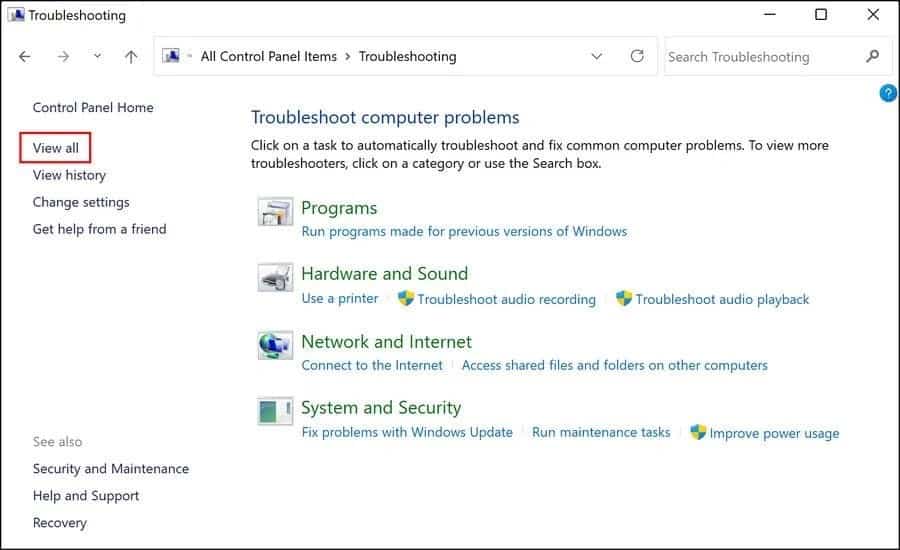
- يجب أن تُشاهد الآن قائمة بأدوات استكشاف الأخطاء وإصلاحها المتوفرة في Windows. ابحث عن خيار اتصالات الإنترنت وانقر عليه بزر الماوس الأيمن.
- اختر تشغيل من قائمة السياق واتبع العملية التي تظهر على الشاشة للمتابعة.
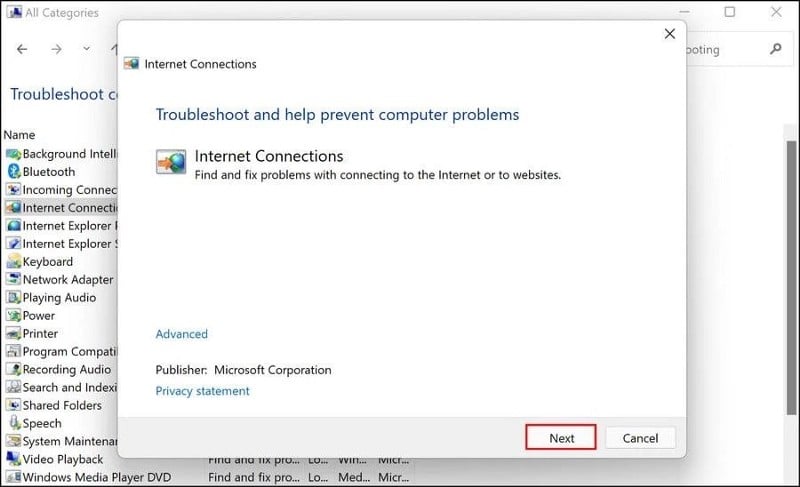
- انتظر حتى يكمل الفحص. إذا كان هناك أي اقتراح لأي إصلاحات ، فانقر فوق تطبيق هذا الإصلاح. إذا لم يكن كذلك ، فانقر فوق إغلاق مستكشف الأخطاء ومصلحها.
- نفذ نفس الخطوات للاتصالات الواردة ومُحول الشبكة وقم بتشغيلها أيضًا.
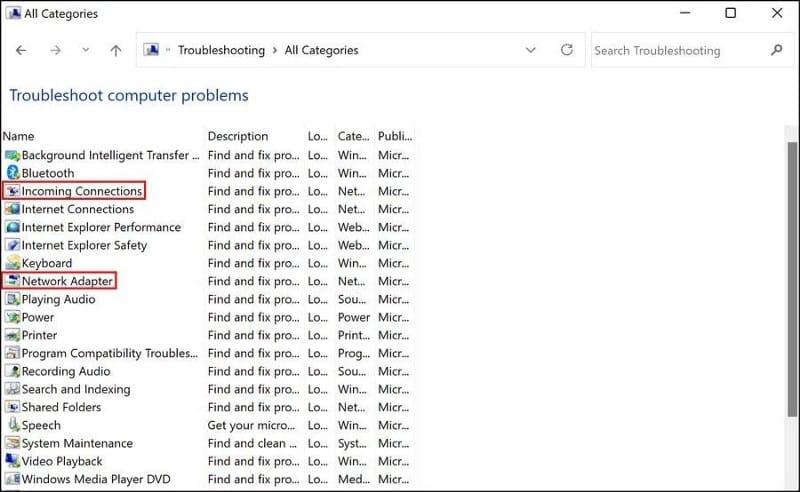
- بمجرد الانتهاء من ذلك ، أعد تشغيل الكمبيوتر الخاص بك ومعرفة ما إذا كان قد تم حل المشكلة الآن.
إذا لم تُساعدك هذه الخطوات ولم تكن مرتاحًا لاستخدام لوحة التحكم ، فهناك طريقة أخرى لتشغيل مستكشف أخطاء الشبكة ومصلحها في Windows. فيمكنك اختيار نهج أكثر بساطة — تشغيل مستكشف الأخطاء ومصلحها باستخدام إعدادات Window.
إليك كيف يُمكنك القيام بذلك:
- اضغط على
Win + Iلفتح إعدادات Windows. - اختر استكشاف الأخطاء وإصلاحها من الجزء الأيمن.
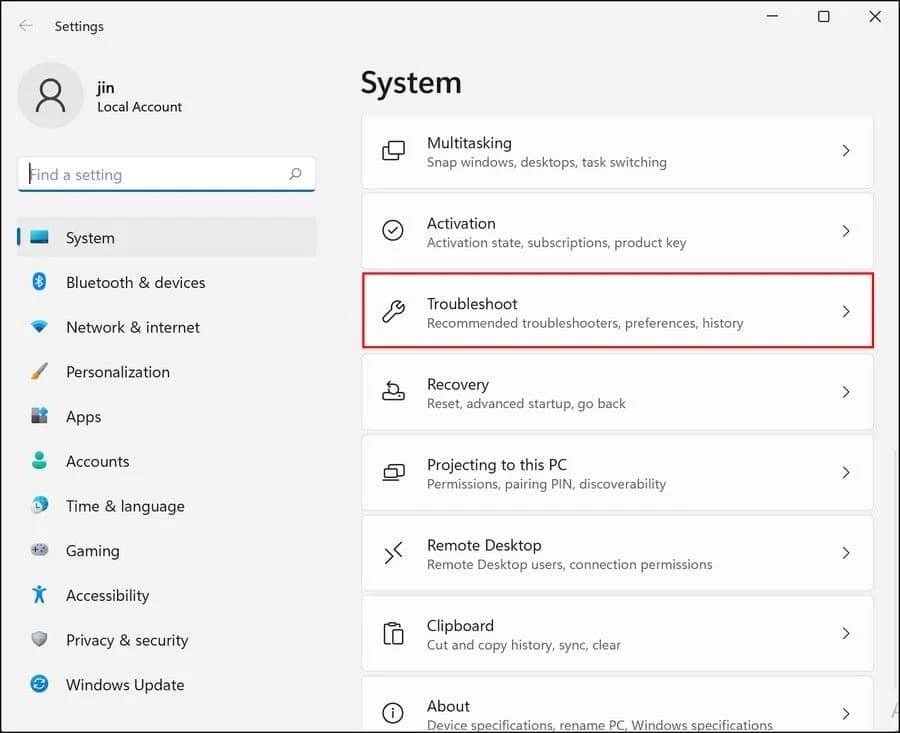
- حدد الآن مكان مستكشف أخطاء اتصالات الإنترنت ومصلحها في الجزء الأيسر.
- إذا لم تتمكن من العثور عليه ، فانقر فوق خيار مستكشفات الأخطاء ومصلحاتها الأخرى في الجزء الأيسر.
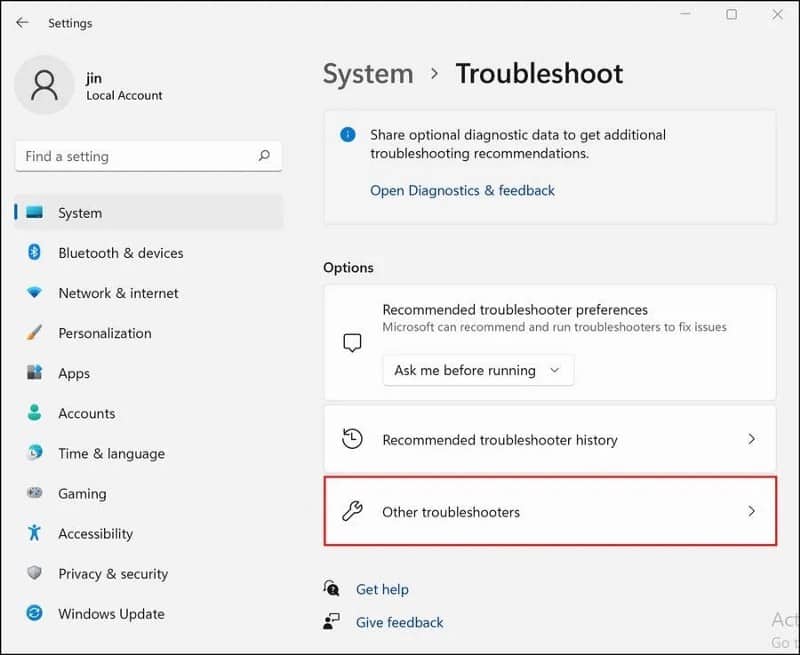
- حدد مكان مستكشف أخطاء اتصالات الإنترنت ومصلحها وانقر على زر التشغيل المُرتبط به.
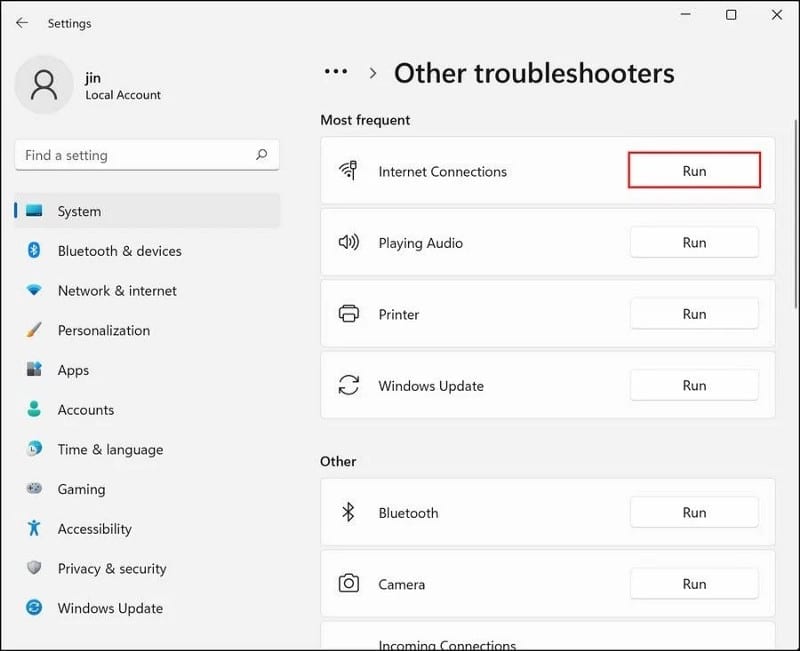
- إذا عثر فحص مستكشف الأخطاء ومصلحها على أي مشاكل وتم عرض الإصلاحات ، فانقر فوق تطبيق هذا الإصلاح.
- في حالة عدم العثور على مشاكل ، حدد خيار إغلاق مستكشف الأخطاء ومصلحها وتابع الطريقة التالية أدناه.
3. إعادة تعيين TCP/IP
قد تُواجه أيضًا رسالة الخطأ بسبب مشكلة في إعدادات TCP أو IP. في هذه الحالة ، يُمكن أن تساعدك إعادة تعيين إعدادات TCP/IP إلى حالتها الافتراضية في حل المشكلة. سيؤدي القيام بذلك إلى إعادة الإعدادات المكونة لـ DNS والمكونات الأخرى ذات الصلة بالشبكة داخل Windows.
اتبع هذه الخطوات للمتابعة:
- اضغط على مفاتيح
Win + Rلفتح مربع الحوار “تشغيل”. - اكتب cmd في مربع فتح واضغط على
Ctrl + Shift + Enterمعًا لفتح موجه الأوامر بصلاحيات المسؤول. - داخل نافذة موجه الأوامر ، اكتب الأمر المذكور أدناه واضغط على Enter لتنفيذه.
netsh int ip reset reset.log
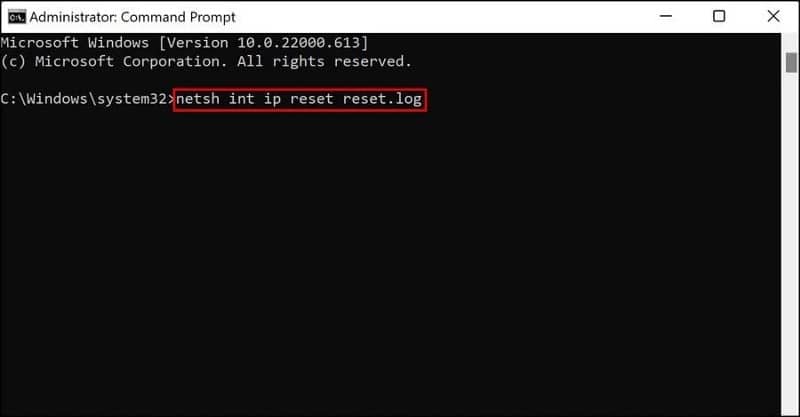
- بمجرد تنفيذ الأمر ، أعد تشغيل الكمبيوتر وتحقق مما إذا كان يُمكنك الاتصال بالشبكة دون أي مشاكل الآن.
4. تعطيل IPv6
الإصلاح الذي غالبًا ما ساعد المستخدمين في التخلص من رسالة الخطأ هو تعطيل IPv6 في خصائص WiFi. إصدار بروتوكول الإنترنت غير مطلوب لمعظم الاتصالات ، لذا فإنَّ تعطيله لن يؤثر على أداء الاتصال بالكمبيوتر الخاص بك.
إليك كيفية تعطيله:
- انقر على أيقونة الشبكة في شريط المهام بزر الماوس الأيمن.
- اختر إعدادات الشبكة والإنترنت.
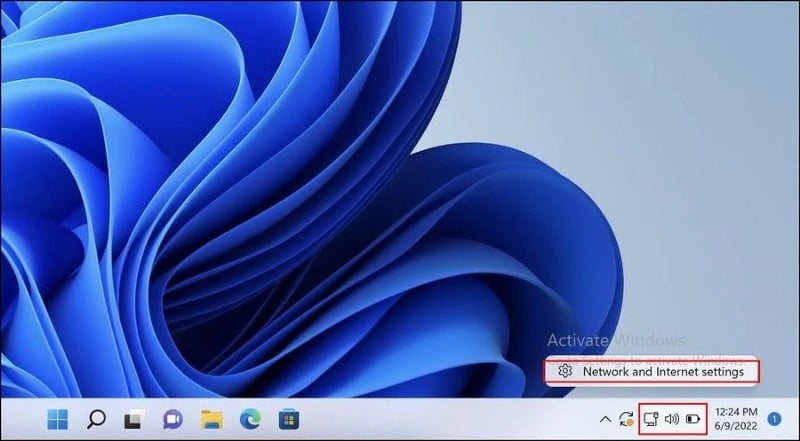
- في النافذة التالية ، انقر فوق إعدادات الشبكة المُتقدمة.
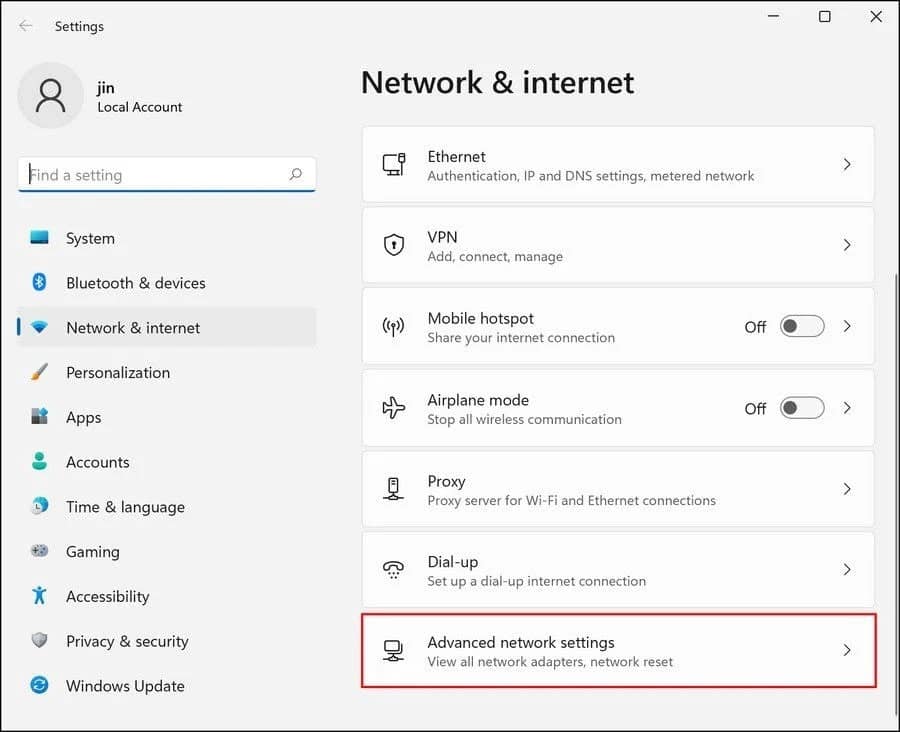
- توجه إلى قسم الإعدادات ذات الصلة وانقر على المزيد من خيارات محول الشبكة.
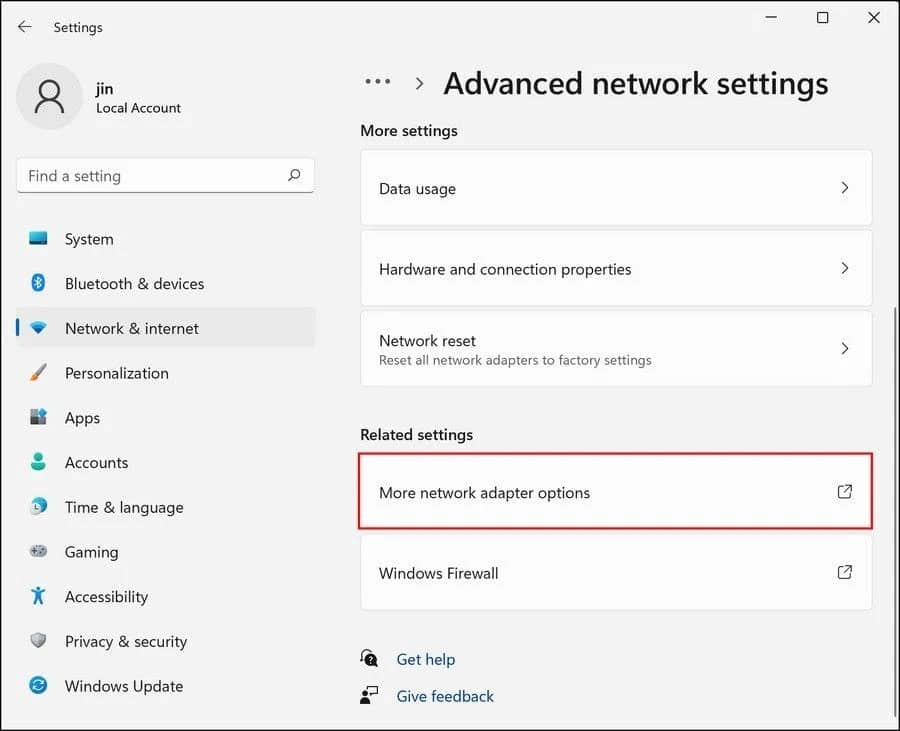
- حدد مكان الشبكة التي تُواجه مشكلات فيها وانقر عليها بزر الماوس الأيمن.
- اختر خصائص.
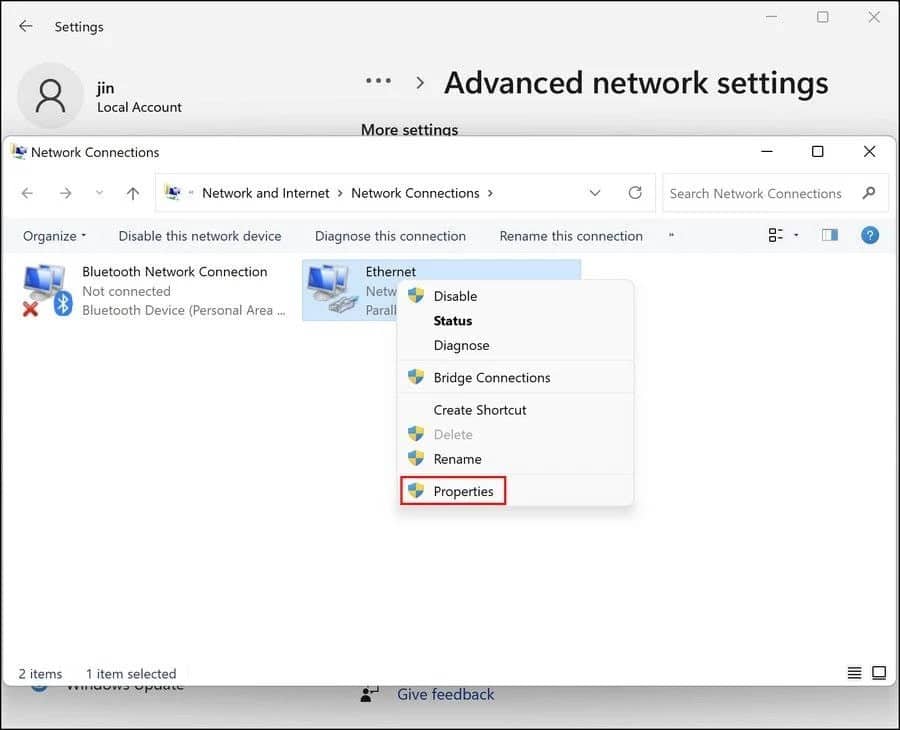
- في مربع الحوار التالي ، حدد خيار Internet Protocol Version 6 (IPv6) وقم بإلغاء مربع الإختيار المُرتبط به.

- انقر فوق “موافق” لحفظ التغييرات.بمجرد الانتهاء من ذلك ، حاول توصيل جهاز الكمبيوتر الخاص بك بالاتصال المستهدف مرة أخرى وتحقق مما إذا كان يعمل الآن.
تحقق من أفضل الأدوات لاستكشاف مشكلات الشبكة وإصلاحها.
5. تحديث برامج تشغيل الشبكة
لكي تتمكن من الاتصال بشبكة واستخدامها ، يجب أن تكون برامج تشغيل الشبكة على نظامك مُحدثة وتعمل بشكل جيد. إذا لم تكن كذلك لأي سبب من الأسباب ، فمن المحتمل أن تواجه مشكلات مثل المشكلة المطروحة.
في مثل هذه الحالات ، قد يؤدي تحديث برامج تشغيل الشبكة إلى حل المشكلة نيابةً عنك.
اتبع هذه الخطوات للمتابعة:
- اكتب Device Manager في بجث Windows وانقر فوق فتح.
- داخل نافذة إدارة الأجهزة ، قم بتوسيع قسم محولات الشبكة.
- حدد مكان المحول اللاسلكي وانقر فوقه بزر الماوس الأيمن.
- اختر تحديث برنامج التشغيل من قائمة السياق.

- في النافذة التالية ، انقر فوق البحث تلقائيًا عن برامج التشغيل. إذا عثر النظام على إصدار برنامج تشغيل مُحدث ، فسيقوم بتثبيته.
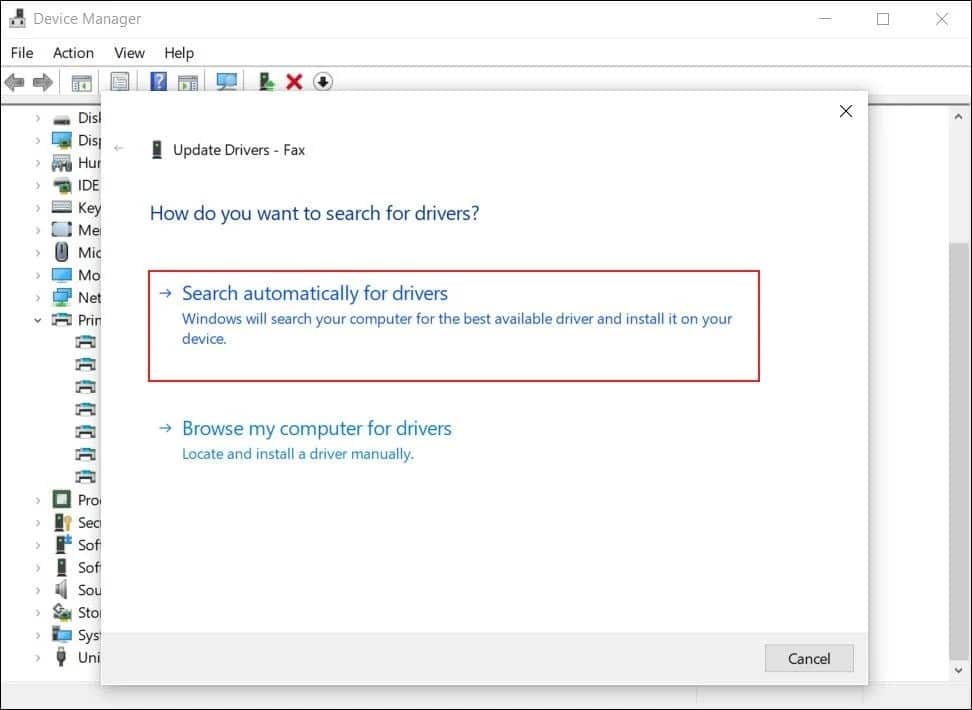
- بمجرد الانتهاء من ذلك ، أغلق نافذة إدارة الأجهزة ومعرفة ما إذا تم حل المشكلة الآن.
6. إعادة ضبط تكوين شبكة Windows
تتضمن الطريقة الأخيرة في هذه القائمة إعادة تعيين تكوين شبكة Windows إلى حالتها الافتراضية.
إذا تسبب خطأ في تكوين الشبكة في حدوث المشكلة المطروحة ، فستساعدك إعادة تعيين هذه الإعدادات في التغلب على الخطأ. ومع ذلك ، من المحتمل أن تفقد اتصالاتك المحفوظة بهذه الطريقة. تحقق من كيفية إعادة تعيين إعدادات الشبكة على Windows 11.
تصفح الإنترنت دون انقطاع
يستحق الجميع استخدام الإنترنت دون انقطاع ، ولكن للأسف ، تجعل أخطاء الشبكة المُتكررة في Windows هذه التجربة شبه مستحيلة. ومع ذلك ، باستخدام طرق استكشاف الأخطاء وإصلاحها الصحيحة وقليلًا من المعرفة ، يمكنك إعادة اتصال الإنترنت والعودة إلى التصفح في لمح البصر. يُمكنك الإطلاع الآن على هل لديك مشكلة في الإتصال بشبكة Wi-Fi على Windows 11؟ إليك كيفية إصلاحها.